توصيل جهاز كمبيوتر محمول بالتلفزيون عبر USB
غالبًا ما يتم تجهيز طرازات التلفزيون الحديثة بمنافذ USB ، والتي يمكنك من خلالها توصيل مختلف مصادر المعلومات. ومع ذلك ، فإن هذه المنافذ ليست مناسبة للاتصال المباشر بجهاز الكمبيوتر ، وهو ما لا ينطبق على الموصلات الموجودة على كمبيوتر محمول.
محتوى
نقوم بتوصيل الكمبيوتر المحمول بالتلفزيون عبر USB
يعتبر نوع توصيل الكمبيوتر المحمول بالتلفزيون مناسبًا فقط لطرازات التلفزيون الجديدة نسبيًا التي يتوفر فيها HDMI أو موصل VGA على الأقل. إذا لم يكن هناك مثل هذا الإدخال على جهازك ، فستفشل المزيد من الإجراءات.
الخطوة 1: الإعداد
افتراضيًا ، لا يمكن توصيل منفذ USB الخاص بالتلفزيون والكمبيوتر المحمول باستخدام كابل USB مزدوج نظرًا لخصائصه الفنية. في هذه الحالة ، يمكن تنفيذ ذلك من خلال بطاقة فيديو USB خارجية خاصة تقوم بتحويل الإشارة من الكمبيوتر إلى HDMI للتلفزيون.

ملاحظة: يمكن توجيه المحول على واجهات HDMI و VGA. علاوة على ذلك ، في بعض الأحيان يمكن أن تكون هذه الروابط موجودة في وقت واحد.
بالإضافة إلى المحول ، يوجد أيضًا جهاز Q-Waves Wireless USB AV لنقل الإشارة لاسلكيًا من جهاز كمبيوتر إلى جهاز تلفزيون. تم تجهيز هذا الجهاز بمعيار ليس فقط HDMI ، ولكن أيضا VGA-out.

قبل شراء جهاز ، تأكد من أن الكمبيوتر المحمول مجهز بمنفذ USB 3.0 ، وهو شرط أساسي في كلتا الحالتين.

الخيار الأفضل هو المحول ، حيث أن الحد الوحيد له هو طول الكبل فقط ، في حين يقتصر الاتصال اللاسلكي على منطقة في نطاق 10 أمتار. أيهما كان الخيار الذي تفضله ، يجب شراء الجهاز.

إذا كانت الأسلاك المطلوبة مفقودة ، فسيتعين عليك شرائها بنفسك.

من خلال إشارة الصوت HDMI سيتم إرسالها دون استخدام اتصال إضافي ، في حين أن كابل VGA سوف يحتاج إلى محول. يمكنك ضبط الصوت باستخدام نظام التشغيل Windows القياسي.
انظر أيضا: كيفية ضبط الصوت على جهاز الكمبيوتر
الخطوة 2: الاتصال
بعد التعامل مع شراء وإعداد المعدات ، يمكنك البدء في الاتصال. سننظر في عملية استخدام كل الأجهزة المذكورة.
اتصال سلكي
- قم بتوصيل كابل USB بأحد المنافذ المقابلة على الكمبيوتر.
- قم بتوصيل نفس السلك بمنفذ USB على المحول.
- في بعض الموديلات ، يمكن بناء كابل USB بدون أن يكون قادراً على قطع الاتصال.
- قم بتوصيل كبل HDMI مزدوج بالمحول.
- قم بتوصيل القابس العكسي بمنفذ HDMI على التلفزيون الخاص بك.
- المحول يتلقى ما يكفي من الكهرباء من منفذ USB للكمبيوتر المحمول.





اتصال لاسلكي
- قم بتوصيل قابس HDMI بموصل مناسب على التلفزيون الخاص بك.
- قم بتوصيل الجانب الآخر من الكابل بمنفذ Q-Waves Wireless USB AV.
ملاحظة: يمكن توصيل الجهاز نفسه بتليفزيون عبر كبل VGA.
- الآن استخدم محول الطاقة لتوصيل Q-Waves Wireless USB AV بشبكة عالية الجهد.
- قم بتوصيل جهاز إرسال لاسلكي بمنفذ USB على الكمبيوتر المحمول الخاص بك.
- أدﺧﻞ اﻟﻮﺳﺎﺋﻂ اﻟﻀﻮﺋﻴﺔ اﻟﻤﺮﻓﻘﺔ ﻓﻲ ﻣﺤﺮك اﻟﻤﺤﻔﻈﺔ وﺗﻘﻮم ﺑﺘﺜﺒﻴﺖ ﺑﺮاﻣﺞ اﻟﺘﺸﻐﻴﻞ ﺗﻠﻘﺎﺋﻴًﺎ
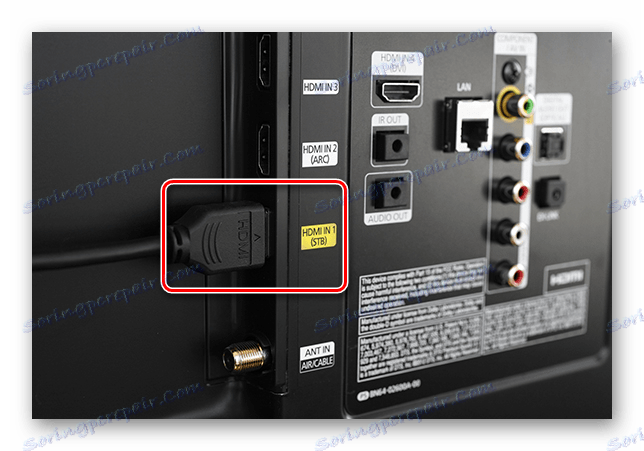



عند هذه النقطة ، يمكن إكمال عملية الاتصال ، لأنه بعد الخطوات المذكورة أعلاه ، سيبدأ كلا الجهازين في نقل الإشارة من الكمبيوتر المحمول إلى التلفزيون.
الخطوة 3: الإعداد
بعد الانتهاء من توصيل الكمبيوتر المحمول بالتلفزيون عبر USB ، تحتاج إلى تهيئة الجهاز ليعمل بشكل صحيح. هذا يتعلق بالتلفزيون نفسه وإعدادات نظام Windows.
التلفزيون
- اضغط على زر "الإدخال" أو "المصدر" على PU للتلفزيون.
- حدد منفذ HDMI كمصدر من خلال القائمة.


جهاز كمبيوتر محمول
- في نافذة "دقة الشاشة" ، يمكنك تغيير الدقة للتلفزيون المتصل. الحد الأقصى للقيمة محدود فقط بقدرات التليفزيون نفسه.
- باستخدام قائمة Multiple Displays (عروض متعددة) ، يمكنك التحكم في وضع العرض. على سبيل المثال ، توسيع سطح المكتب باستخدام جهاز تلفزيون أو بث صورة من جهاز كمبيوتر محمول إلى الشاشة.
- تتوفر نفس الإعدادات إذا قمت بالنقر فوق الارتباط "عرض الصورة على الشاشة الثانية" أو اضغط على تركيبة المفاتيح "Win + P" على لوحة المفاتيح.
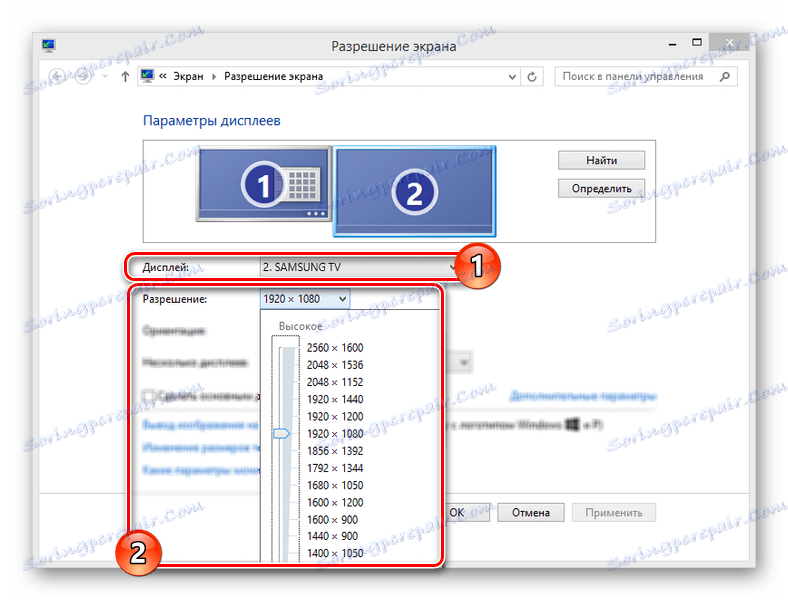
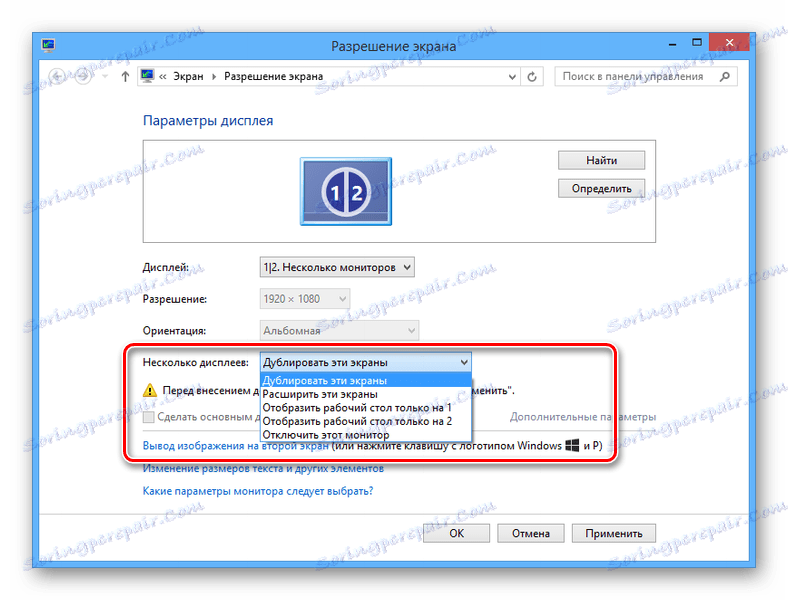
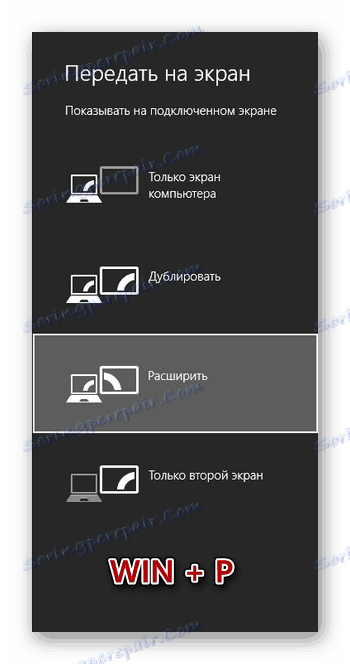
يمكن استخدام النهج المدروس لتوصيل الكمبيوتر المحمول بالتلفزيون فقط ، وكذلك بعض الأجهزة الأخرى. على سبيل المثال ، هذه الطريقة مثالية لتوصيل كمبيوتر بجهاز عرض.
انظر أيضا: كيفية توصيل جهاز عرض بجهاز الكمبيوتر
استنتاج
بفضل هذا النوع من الاتصال ، يمكنك بسهولة استخدام التلفزيون لمشاهدة الأفلام من جهاز كمبيوتر محمول أو كمبيوتر. ومع ذلك ، فإن مثل هذا الاتصال ليس سوى بديل HDMI التقليدي ، على سبيل المثال ، في حالة حدوث عطل أو عدم وجود موصل مناسب.
